Informations préliminaires

Avant d'entrer dans les détails de ce tutoriel et d'expliquer, en détail, Comment créer un avatar sur votre iPhone ?, vous trouverez peut-être utile de savoir sur quels appareils vous pouvez créer et utiliser Memoji (c'est le nom officiel des avatars iPhone).
Tout d'abord, il sera utile de savoir que les Memoji ne sont rien de plus que des Animoji (emojis animés qui reflètent les expressions de votre visage, déjà disponibles à partir de l'iPhone X) qui ne représentent pas des animaux mais des personnes, avec la possibilité de personnaliser leur visage caractéristiques à votre propre similitude.
Quant aux appareils compatibles, vous pouvez créer des Memoji sur tous les appareils avec iOS 13 et iPadOS; Cependant, seuls les modèles iPhone X et ultérieurs (et iPad Pro de 3e génération) permettent de créer et d'utiliser des Memoji animés.
Comment créer votre propre avatar iPhone
Après les prémisses initiales nécessaires, vous êtes prêt pour créez votre avatar sur iPhone. Tout ce que vous avez à faire est de démarrer une nouvelle conversation sur iMessage, le WhatsApp ou sur toute autre application de messagerie compatible avec Memoji (ex. Telegram), accédez à la rubrique dédiée à Autocollants mémoji et commencez à personnaliser votre avatar. Comment faire? Je t'explique tout de suite !
Comment créer des avatars iPhone à partir d'iMessage
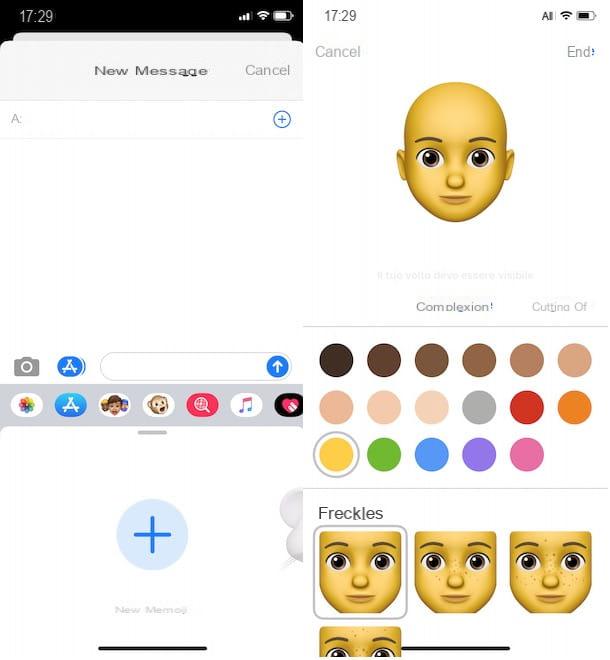
pour créer un avatar iMessage iMessage, prenez votre "iPhone par", lancez l'application messages, en tapant sur son icône (la bulle blanche sur fond vert) sur l'écran d'accueil et, dans le nouvel écran affiché, appuyez sur l'icône de crayon à l'intérieur d'un carré, en haut à droite, pour créer un nouveau message.
Maintenant, appuyez sur l'option Animoji (l'icône avec le visage du singe), balayez vers la gauche et appuyez sur le bouton +, pour commencer à créer votre avatar. Tout d'abord, choisissez la couleur du complexion et joues, puis cliquez sur l'une des options disponibles dans les rubriques Taches de rousseur e Neo, pour ajouter des taches de rousseur et des grains de beauté à votre avatar.
Après cela, sélectionnez l'option la Coupe de cheveux, pour choisir le Taglio qui vous convient le mieux et le couleur des cheveux. Aussi, en choisissant l'option Moderne lié à l'article Mèches, vous pouvez sélectionner le type de mèches que vous préférez (Moderne, Classics e Gradiente) et définissez sa couleur.
dans la section sourcilsAu lieu de cela, vous pouvez à la fois sélectionner le type et la couleur des sourcils et ajouter n'importe quel marques sur le front e perçage des sourcils, en choisissant également la couleur. Appuyez ensuite sur l'élément yeux, pour choisir le couleur de tes yeux, place le grandezza (en choisissant l'une des options disponibles) et sélectionnez le type de cil Que préfères-tu. De plus, vous pouvez également gérer la composition de votre avatar, en agissant dans les rubriques Eyeliner e Le fard à paupières.
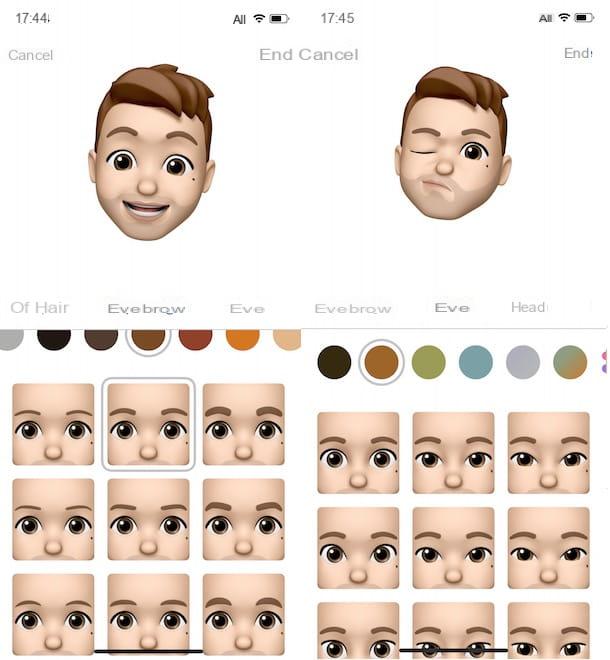
Maintenant, appuyez sur l'élément Tête et, dans la boîte âge, indiquez l'âge de votre avatar en sélectionnant l'une des options disponibles : appuyez sur la première tête pour choisir un avatar adolescent, appuyez sur la deuxième option pour en définir une avatar adulte ou sélectionnez la troisième tête pour utiliser un avatar senior. Ensuite, choisissez le forme du visageen sélectionnant l'une des 15 options disponibles.
Une fois cela fait, passez à la personnalisation du nez, en sélectionnant l'article Naso, situé dans le menu du haut. Ensuite, choisissez le forme de nez (petit, Médias o grand) et ajoutez tous les piercings, en sélectionnant la couleur et la position de votre intérêt. De même, dans l'onglet Bocca, vous pouvez personnaliser la forme et la couleur des lèvres de l'avatar, sélectionnez le type de dents et ajoutez un perçage de la bouche et piercing de la langue.
dans la section Les Oreilles, sélectionnez la forme des oreilles en choisissant l'une des options disponibles et ajoutez des boucles d'oreilles en choisissant le modèle qui vous intéresse et la couleur que vous préférez. Il sera utile de savoir que vous pouvez également utiliser une boucle d'oreille différente pour chaque oreille en cliquant sur l'option plusieurs et agissant dans les sections Boucle d'oreille gauche e Boucle d'oreille droite. Aussi, dans la boîte Écouteurs, vous pouvez sélectionner la couleur et le modèle de casque vous préférez (encore une fois, vous pouvez choisir un écouteur différent pour chaque oreille).
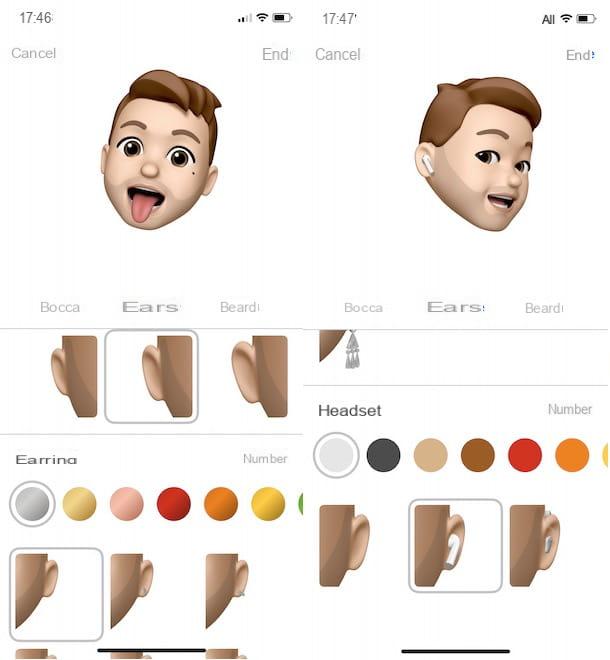
Si vous êtes un homme, dans la rubrique barbe, vous pouvez également choisir le type de favoris et ajoutez n'importe quel moustache ou barbe, en sélectionnant le type qui vous intéresse et en définissant la couleur que vous préférez, y compris les reflets. Enfin, dans les rubriques Lunettes e Coiffures, vous pouvez choisir d'utiliser ou non l'un des accessoires disponibles dans lunettes (réglage de la couleur de la monture et des verres), moi e chapeaux.
Pour terminer la création de votre avatar, cliquez sur le bouton Fins, en haut à droite, et c'est tout. Automatiquement, un pack d'autocollants sera créé contenant votre Memoji en différentes variantes, disponible sur le clavier de votre iPhone et que vous pourrez utiliser pour personnaliser vos messages et e-mails.
Comment créer un avatar iPhone à partir de WhatsApp
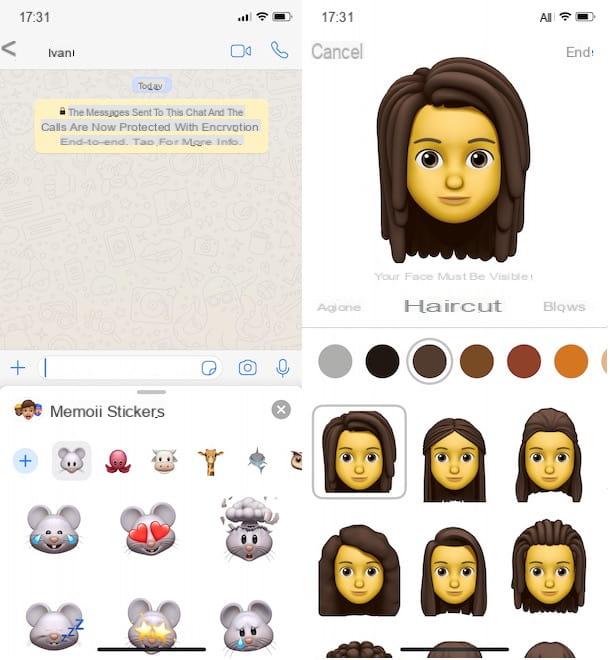
Il faut savoir que c'est possible aussi créer un avatar sur votre iPhone depuis WhatsApp. La procédure à suivre est presque identique à celle requise pour créer un nouveau Memoji à partir de l'application Messages.
Pour continuer, lancez donc la fameuse application de messagerie et, dans la section Chat, ouvrez n'importe quelle conversation. Sinon, cliquez sur l'icône de crayon, en haut à droite, pour créer un nouveau chat avec un contact de votre intérêt.
Maintenant, appuyez sur le champ dédié à la rédaction de nouveaux messages, pour ouvrir le clavier de votre iPhone, appuyez sur l'icône Smiley, en bas à gauche, et accédez à la section Utilisé fréquemment (l'icône de l'horloge), pour afficher les émoticônes récemment utilisées et les Memoji disponibles. Appuyez ensuite sur l'icône de trois points, pour accéder à la rubrique Autocollants mémoji et appuyez sur le bouton +, pour créer votre avatar.
Comment dit-on? Vous ne voyez pas l'option de créer un Memoji ? Si c'est le cas, cela signifie que vous en avez déjà créé un auparavant. Si vous souhaitez créer un nouvel avatar, dans la rubrique Autocollants mémoji, appuyez sur l'icône de trois points et sélectionnez l'option Nouveau Memoji.
Maintenant, il ne vous reste plus qu'à personnaliser votre avatar en agissant sur les sections Complexion, la Coupe de cheveux, sourcils, yeux, Tête, Naso, Bocca, Les Oreilles, barbe, Lunettes e Coiffes. Pour enregistrer vos modifications et créer votre nouvel avatar, cliquez sur le bouton Fins.
Comment utiliser l'avatar de l'iPhone
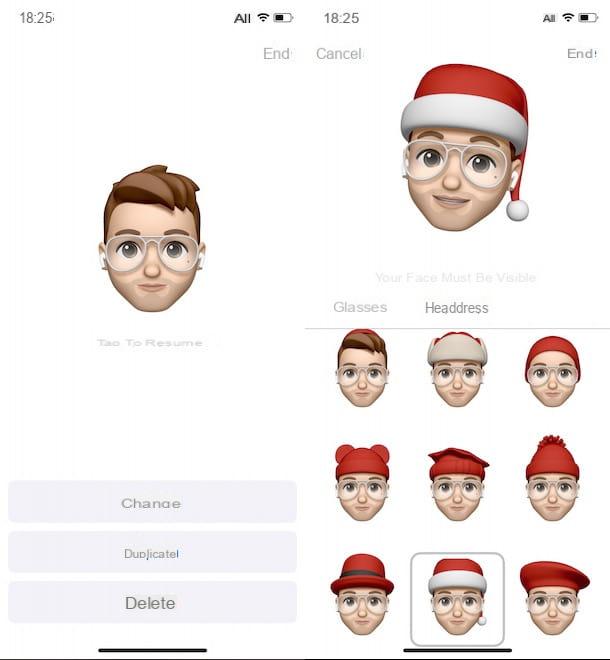
Après avoir créé votre Avatar sur iPhone, vous pouvez l'utiliser pour envoyer des messages personnalisés via l'application messages de votre "iPhone par", en utilisant les applications de messagerie qui prennent en charge le Memoji de l'iPhone, telles que WhatsApp e Telegram, et aussi pour envoyer des e-mails. De plus, il sera utile de savoir que sur l'iPhone X et les modèles ultérieurs, vous pouvez également utiliser Memoji pour les appels via FaceTime.
Pour commencer à utiliser votre avatar avec l'application Messages, lancez l'application et sélectionnez le conversation de votre intérêt (ou appuyez sur l'icône du crayon, pour créer un nouveau message). Accédez ensuite à la rubrique Autocollants Memoji, en tapant sur l'icône trois smileys, sélectionnez le vôtre Memoji et appuyez surautocollant vous avez l'intention d'envoyer. Maintenant, si vous le souhaitez, entrez n'importe quel message dans le champ Commenter ou envoyer et appuyez sur l'icône de freccia, pour envoyer votre Memoji par message.
Comme mentionné ci-dessus, si vous possédez un iPhone X ou ultérieur, vous pouvez également envoyer des Memojis animés qui retracent vos expressions en temps réel. Pour cela, rendez-vous dans la rubrique Animoji (l'icône de scimmia), sélectionnez votre Memoji et assurez-vous que votre visage est clairement visible, puis appuyez sur bouton rouge, pour démarrer l'enregistrement (maximum 30 secondes) et appuyez à nouveau pour l'arrêter. Si le Memoji animé vous convient, cliquez sur l'icône de freccia, pour l'envoyer par message au contact précédemment sélectionné.
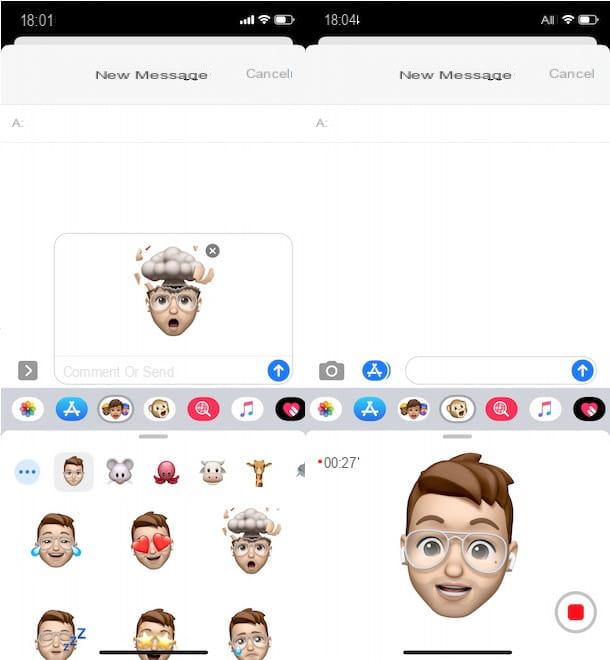
Si, par contre, vous souhaitez envoyer un Memoji via WhatsApp ou Telegram, il vous suffit de démarrer l'application qui vous intéresse, sélectionnez le conversation dans lequel vous souhaitez envoyer votre avatar (ou appuyez sur l'icône de crayon, pour créer un nouveau chat) et appuyez sur champ de texte placé en bas.
Maintenant, cliquez sur l'icône de Smiley, en bas à gauche, balayez vers la gauche pour afficher le pack d'autocollants lié à votre Memoji et appuyez sur celui que vous préférez l'envoyer. Contrairement à l'application Messages, sur WhatsApp, Telegram et autres applications de messagerie compatibles, il n'est pas possible d'envoyer des Memoji animés.
Comment dit-on? Souhaitez-vous passer un appel FaceTime en utilisant votre avatar ? Si oui, ouvrez FaceTime, passer un appel, sélectionner l'option effets et appuyez sur votre Memoji, pour l'utiliser pendant l'appel.
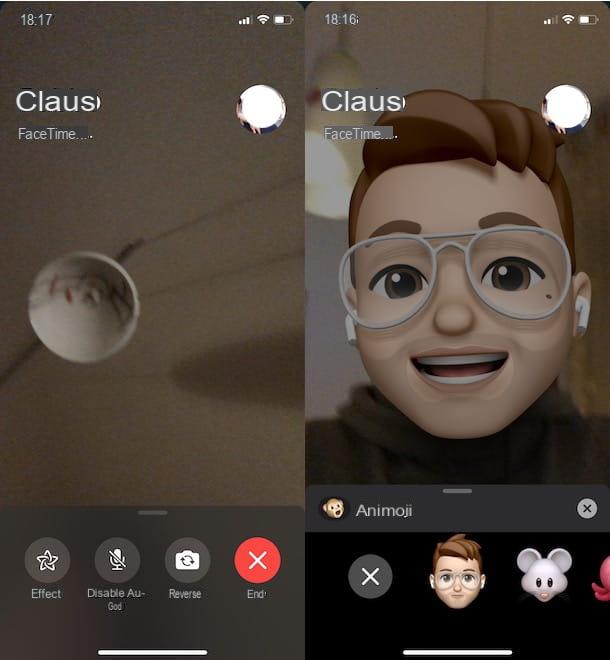
Enfin, sachez que vous pouvez modifier l'apparence de votre Memoji autant de fois que vous le souhaitez. Pour gérer votre avatar, ouvrez l'application messages, créez un nouveau message et accédez à la section Animoji, puis appuyez sur l'icône de trois points et choisissez l'option Modification, pour apporter des modifications à votre avatar.
En sélectionnant, à la place, l'élément Double, vous pouvez créer un nouveau Memoji identique à votre avatar actuel, en choisissant l'option effacer vous pouvez supprimer votre Memoji. Simple, non ?
Comment créer des avatars iPhone














